Publicado el 30 de Mayo del 2021
412 visualizaciones desde el 30 de Mayo del 2021
6,9 MB
59 paginas
Creado hace 10a (20/01/2015)
MANUAL
PRESTASHOP 1.6
2ºDAW, DIW
Reyes Montes Escalante
� Manual Prestashop 1.6, Reyes Montes Escalante©
Índice de contenido
Instalación de Prestashop en servidor remoto, hostinger.....................................................................3
Añadir una categoría.............................................................................................................................8
Añadir un producto.............................................................................................................................10
Cambiar el tema..................................................................................................................................14
1. Plantilla......................................................................................................................................14
2.Slider...........................................................................................................................................16
3. Cambiar banners........................................................................................................................17
Favicon...............................................................................................................................................19
Logo....................................................................................................................................................19
Crear cliente........................................................................................................................................21
Descuentos..........................................................................................................................................24
1. Vales descuento..........................................................................................................................24
1.1. Envío gratuito.....................................................................................................................24
1.2. Descuento de un producto específico:................................................................................26
2. Descuentos del catálogo.............................................................................................................26
2.1. Rebajas...............................................................................................................................26
Transporte...........................................................................................................................................28
1. Añadir transportistas..................................................................................................................28
1.1 A través de módulos predeterminados................................................................................28
1.2. Manualmente......................................................................................................................30
2. Preferencias de envío.................................................................................................................33
Pago....................................................................................................................................................34
1. Transferencia bancaria...............................................................................................................34
2. Paypal.........................................................................................................................................35
Realizar compras................................................................................................................................40
1. Pago con paypal.........................................................................................................................44
2. Transferencia bancaria:..............................................................................................................46
Facturas...............................................................................................................................................47
Copia de seguridad.............................................................................................................................50
Módulos adicionales...........................................................................................................................52
1. Menú horizontal superior...........................................................................................................52
2. Opiniones: Yotpo.......................................................................................................................53
3. Lista de deseos: WishList..........................................................................................................55
SEO.....................................................................................................................................................57
2
� Manual Prestashop 1.6, Reyes Montes Escalante©
Instalación de Prestashop en servidor remoto,
hostinger
1, Creamos cuenta de hostinger entrando en http://www.hostinger.es/:
Para ello, rellenamos con nuestros datos:
3
� Manual Prestashop 1.6, Reyes Montes Escalante©
2, Creamos un hosting:
Configuración del hosting:
4
� Manual Prestashop 1.6, Reyes Montes Escalante©
Si lo hemos creado correctamente, hostinger no avisa:
Ya nos aparece en la lista de hostings:
3, Instalamos Prestashop
3.1- Vamos a la sección "administrar" de nuestro hosting:
5
� Manual Prestashop 1.6, Reyes Montes Escalante©
3.2-Una vez dentro, vamos al instalador automático:
3.3-Buscamos Prestashop y seleccionamos:
6
� Manual Prestashop 1.6, Reyes Montes Escalante©
3.4- Configuramos e instalamos (nótese que podemos cambiar la url de nuestra tienda, en nuestro
caso lo dejamos en el raíz):
Nos encontraremos una pantalla con lo siguiente:
Podemos comprobar que tenemos instalado Prestashop entrando en nuestra url:
http://misubdominio123.esy.es/index.php
7
� Manual Prestashop 1.6, Reyes Montes Escalante©
Añadir una categoría
Podemos añadir una nueva desde dos botones:
8
� Manual Prestashop 1.6, Reyes Montes Escalante©
Rellenamos los campos y guardamos:
Ya tenemos la categoría creada, vamos a categorías para comprobarlo:
9
� Manual Prestashop 1.6, Reyes Montes Escalante©
Añadir un producto
Vamos añadiendo las características del producto: información, precio, imágenes, etc:
10
� Manual Prestashop 1.6, Reyes Montes Escalante©
Precio, añadimos el precio con iva y se rellena sin iva automáticamente:
Asociar a una categoría, para ello entramos en 'Asociaciones' y le asociamos una de las categorías
que hemos creado anteriormente:
11
� Manual Prestashop 1.6, Reyes Montes Escalante©
12
� Manual Prestashop 1.6, Reyes Montes Escalante©
Añadimos una cantidad de stock:
Insertamos una imagen del producto, para ello añadimos, subimos y guardamos:
13
� Manual Prestashop 1.6, Reyes Montes Escalante©
Ya tenemos nuestro producto añadido:
Cambiar el tema
1. Plantilla
En primer lugar, vamos al apartado "añadir nuevo tema":
14
� Manual Prestashop 1.6, Reyes Montes Escalante©
Prestashop nos da varias opciones, en este caso lo haremos importando directamente el archivo zip
al servidor, seleccionamos el zip y guardamos:
Si todo ha ido bien, prestashop nos lo indica:
Volvemos a "preferencias/temas" y nos aparecerá el tema que acabamos de subir, ya solo tenemos
que seleccionarlo, en mi caso, seleccionaré el llamado "ultimateshop-green":
15
� Manual Prestashop 1.6, Reyes Montes Escalante©
2.Slider
Para cambiar las imágenes del slider, que siguen siendo las de por defecto, iremos al módulo
"Diapositivas de imágenes para tu página web":
Modificamos las imágenes:
16
� Manual Prestashop 1.6, Reyes Montes Escalante©
Elegimos la imagen que queremos insertar y guardamos:
¡Ya tenemos nuestro slider personalizado!
3. Cambiar banners
Primero vamos al módulo configurador de temas y configuramos:
17
� Manual Prestashop 1.6, Reyes Montes Escalante©
Vamos a "gancho top" y modificamos las imágenes:
Una vez ahí, seleccionamos nuestra imagen y guardamos:
18
� Manual Prestashop 1.6, Reyes Montes Escalante©
Favicon
Lo primero que tenemos que hacer es crear el .ico, para ello podemos recurrir a diversas páginas
web que lo hacen, un ejemplo es la siguiente:
http://tools.dynamicdrive.com/favicon/#.UkPzuNLxr0E
Una vez tengamos nuestro archivo .ico, ya podemos añadirlo a prestashop, desde "temas", vamos a
la pestaña iconos y allí añadimos la imagen:
Logo
Lo añadimos desde /preferencias/temas, pestaña de logotipo:
Si se ha añadido con éxito, una vez más, prestashop nos avisará con un mensaje del tipo:
19
� Manual Prestashop 1.6, Reyes Montes Escalante©
Si todo ha ido bien, Prestashop nos lo comunica:
20
� Manual Prestashop 1.6, Reyes Montes Escalante©
Crear cliente
Vamos a Inicar Sesión
21
� Manual Prestashop 1.6, Reyes Montes Escalante©
Creamos una cuenta
Rellenamos nuestros datos
22
� Manual Prestashop 1.6, Reyes Montes Escalante©
Y prestashop nos dirá que todo ha ido bien:
Podemos comprobar que lo hemos creado en "Clientes":
23
� Manual Prestashop 1.6, Reyes Montes Escalante©
Descuentos
1. Vales descuento
1.1. Envío gratuito
Añadimos la información del vale descuento y guardamos:
24
� Manual Prestashop 1.6, Reyes Montes Escalante©
Ponemos las condiciones que veamos oportunas, en mi caso serán dos días:
En acciones, seleccionaremos envío gratis, pues es la oferta que estamos creando:
Y como siemp
 Crear cuenta
Crear cuenta
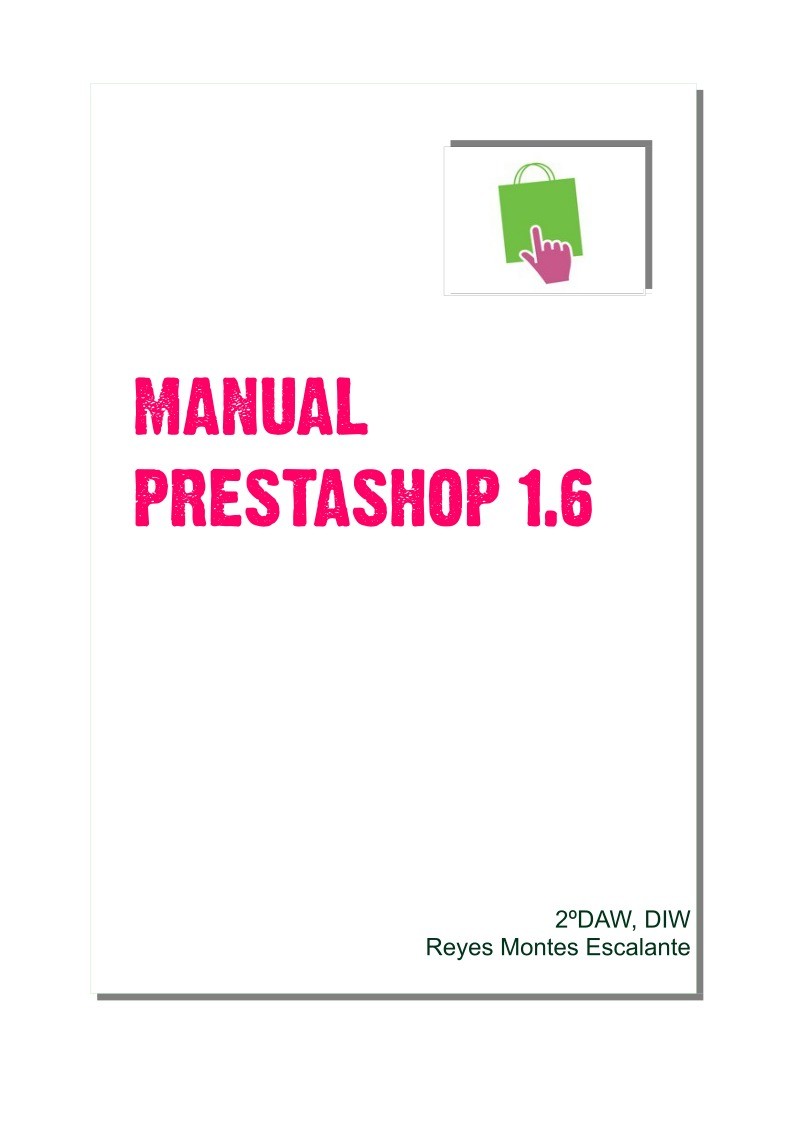

Comentarios de: Manual Prestashop 1.6 (0)
No hay comentarios